L'iPad n'est plus une rareté, car il y a euil y a longtemps. Pour aujourd'hui, c'est vraiment un outil de communication incroyable. Beaucoup de gens se demandent: "Puis-je appeler depuis l'iPad?". A quoi ils reçoivent une réponse affirmative: "Bien sûr, c'est possible." Mais tous les utilisateurs ne savent pas comment appeler depuis l'iPad, vous devez donc transporter plusieurs appareils en même temps. Heureusement - comme vous l'avez déjà deviné - il existe une application créée spécifiquement pour cette fonction. En fait, il y a même plus d'une application. La connexion de l'iPad à Internet en fait un appareil idéal pour passer des appels en utilisant le célèbre programme Skype. Cette application est similaire dans ses fonctions au programme sur un ordinateur personnel.
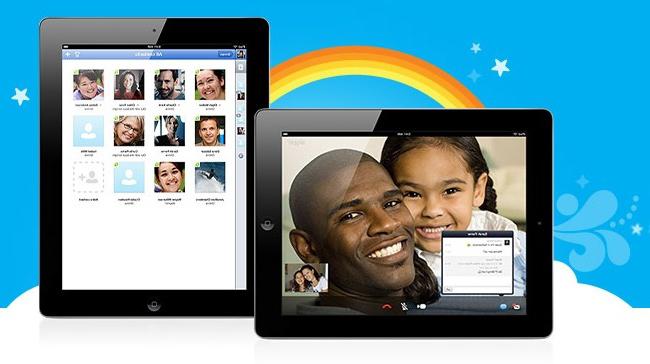
La première étape pour utiliser Skype sur le nouvel iPad -C'est le téléchargement de cette application gratuite. Vous devez avoir un compte créé dans Skype, vous pouvez utiliser un compte créé plus tôt sur votre PC ou utiliser l'iPad pour créer votre compte.
Après avoir créé un compte, vous êtes prêt à entrer l'ICQ sur l'iPad. Pour ce faire, procédez comme suit:
- Si vous n'êtes pas déjà sur Skype, cliquez sur son icône depuis l'écran principal.
- Entrez votre identifiant et votre mot de passe.
- Cliquez sur le bouton "Connexion" sous le champ "Mot de passe".
Si vous devez vous reconnecter,le programme enregistre le mot de passe dans Skype. Après avoir entré l'application, vous voulez commencer à communiquer avec les gens. Pour ce faire, vous devez les trouver, puis les ajouter à la liste des contacts Skype.

Etudier comment appeler depuis l'iPad, vous devez savoir etcomment ajouter des contacts dans l'application Skype. Pour ajouter des contacts, cliquez sur l'icône "+" dans le coin supérieur gauche. Ensuite, touchez le mot "Rechercher" et entrez le nom ou l'adresse e-mail de la personne que vous voulez. L'application va chercher cette personne.
Dès que l'abonné voit une personneveut ajouter à sa liste de contacts, vous devez toucher son nom. Vous devez faire attention à l'image pour vous assurer que la personne requise est trouvée. Ensuite, vous devez cliquer sur le bouton "Ajouter un contact" en haut de l'écran. Cet abonné recevra une invitation pour vous ajouter à la liste de contacts.
Alors, maintenant, comment appeler depuis l'iPad. Après avoir créé votre compte et ajouté des contacts, vous pouvez enfin appeler depuis l'iPad. Pour faire un appel:
- Si vous n'êtes pas déjà sur Skype, cliquez sur son icône dans l'écran principal et connectez-vous.
- Appuyez sur le bouton "Liste de contacts".
- Appuyez sur le nom du contact que vous souhaitez appeler.
- Appuyez sur le bouton "Appel vidéo" ou "Appel vocal". Parfois, une personne ne veut pas "se montrer", dans ce cas, un appel vocal peut être utile.
En étudiant les instructions sur la procédure d'appel depuis l'iPad, vous devez savoir que l'abonné peut montrer à la personne avec qui il parle sur Skype son environnement à travers le "basculement" de l'appareil photo Ipad.

Pour ce faire, appuyez simplement sur la touche de l'appareil photole long de la rangée inférieure d’icônes et sélectionnez celle sur laquelle la caméra avant, l’arrière ou la caméra doivent être affichés à l’écran. Selon la caméra sélectionnée, une image ou une autre sera affichée pour l'interlocuteur.
Si aucune caméra n'est sélectionnée, Skype fonctionnera toujours, mais seuls les appels vocaux sans vidéo seront effectués.












